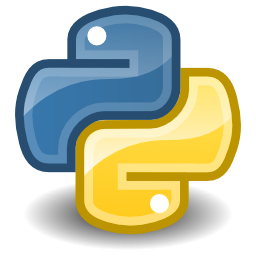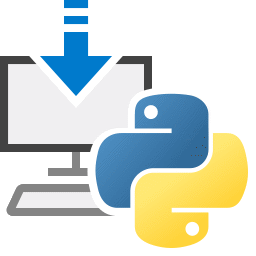Turbo C中文绿色版(c语言编辑器)
软件介绍
Turboc是一款非常实用的编译软件。 Turboc也是一个优秀的集成开发环境,可以帮助用户进行数学处理器的高级仿真,并以tiny模式直接生成COM文件。是用户不可或缺的开发编译工具。

软件说明
Turbo C是Borland Turbo C++的一个修改版本,它可以运行在新版本的Windows上,如Vista、7, 8和10。该应用程序利用了旧IDE的所有特性,消除了普通Windows Turbo C++安装在现代Windows版本中遇到的所有不兼容性问题。随着时间的推移,Turbo C++经历了一系列的修改,停止了开发和恢复,最终导致产品完全变形为现在由NabCabeRo拥有的C++Builder。无论这些转换如何,全世界的程序员仍然忠实于旧的Turbo C++。不幸的是,该程序与最新Windows版本的兼容性存在争议,但仍然可以实现。它附带了旧IDE的所有功能;它包括编译器、调试器、DOS外壳、断点、代码检查、监视、跟踪,以命名最重要的功能。该程序还包含一些项目示例,并且仅以全屏模式运行。带来了许多优势。除了解决Windows兼容性问题外,它还依赖于一个简单的安装过程、良好的代码处理速度,并且几乎不需要用户的努力。
使用说明
F1: 开启帮助
F2: 保存文件
F3: 开启文件
F5: 缩放窗口
F7: 单步跟踪
F8: 跟踪执行
F9: 构建文件
F10:菜单
Alt+F9: 编译文件
Alt+F5: 查看输出
Alt+X:退出程序
Alt+L:再次搜索
Ctrl+F9: 编译运行
常见问题
TurboC命令行开关有哪些?
TurboC集成开发环境接收下面一命令行开关
/c开关导致配置文件的加载。键入TC命令,后跟/c及配置文件名。
tc/cmyconfig.c
/b开关使TC重新编译project里的所有文件,在标准输出设备上打印编译消息并返回DOS。键入TC命令,后跟一个单独的/b或由/c引入配置文件名后跟/b:
tc/cmyconfig.c/b
tc/b
/m表示make而不是重新生成(也就是说,只编译连接那些过时的文件)。键入TC命令,后跟一个单独的/m或由/c引入配置文件名后跟/m。
tc/cmyconfig.c/m
tc/m
/d开关使TC在检测到合适的硬件的时候使用双监视器方式,如果没有合适的硬件,/d将被忽略。双监视器模式是在运行或调试程序时使用的。
turboc使用方法
按F1获得有关当前我在的信息(运行、编译等的帮助)。
按F5放大/缩小活动窗口。
按F6开/关窗口。
按F10菜单与活动窗口之间的相互切换。
安装教程
1、下载解压完成后运行“TurboC++ for Windows.exe”程序开始安装;

2、勾选“I accept...”同意条款,点击“Next”;

3、点击“Browse...”可改变安装路径,点击“Install”开始安装;

4、等待进度条完成便可完成安装。

- 相关软件